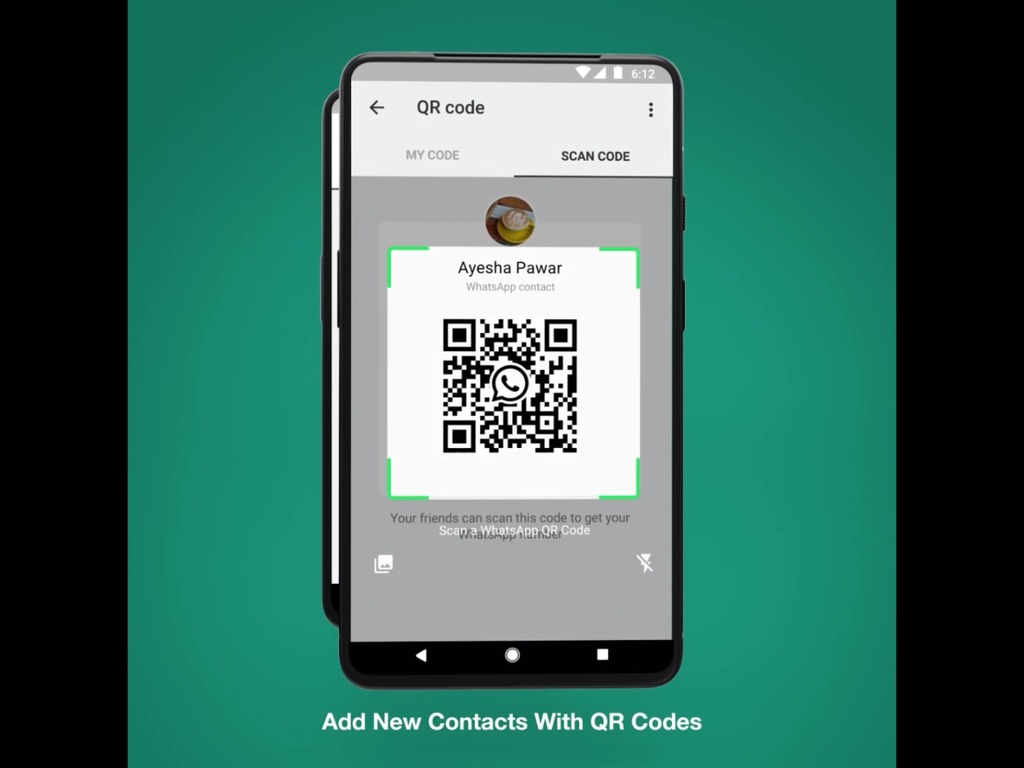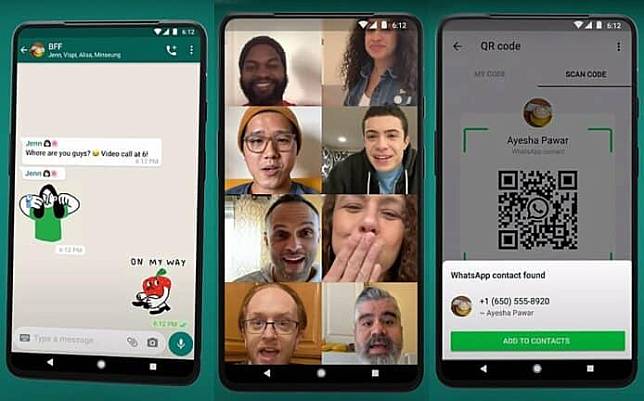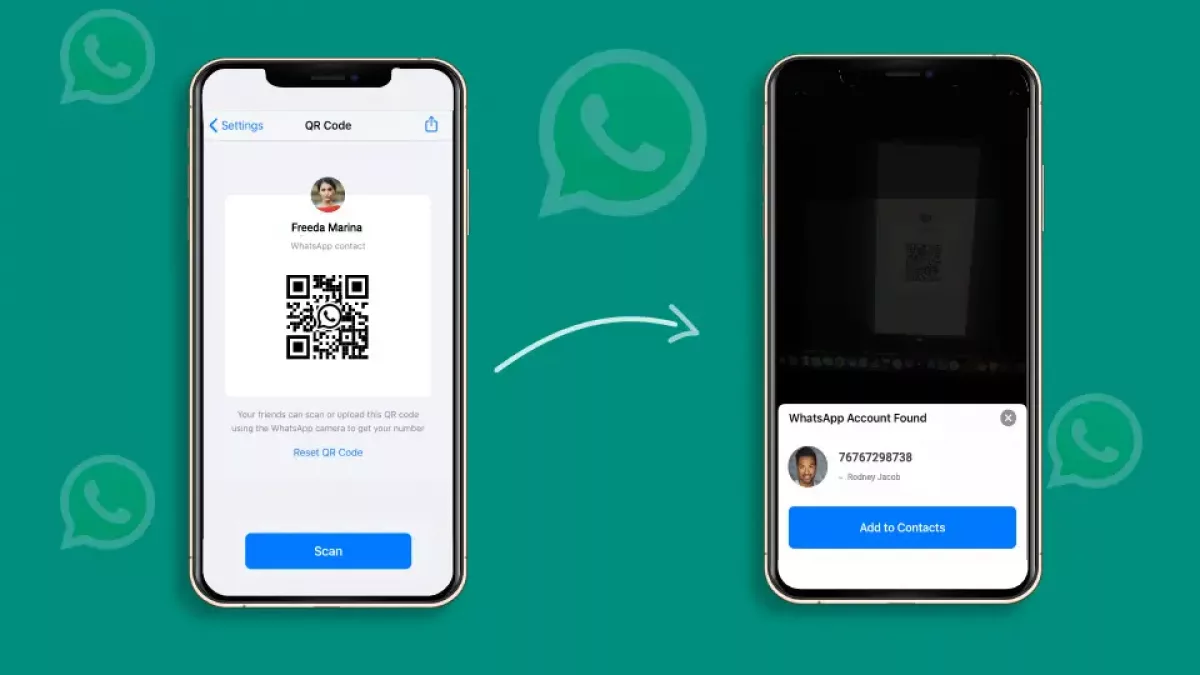在WhatsApp中,进入“设置”,点击右上角的二维码图标,选择“扫描二维码”即可通过扫描对方的WhatsApp二维码添加好友。对方也可在同一位置展示自己的二维码供您扫码添加。
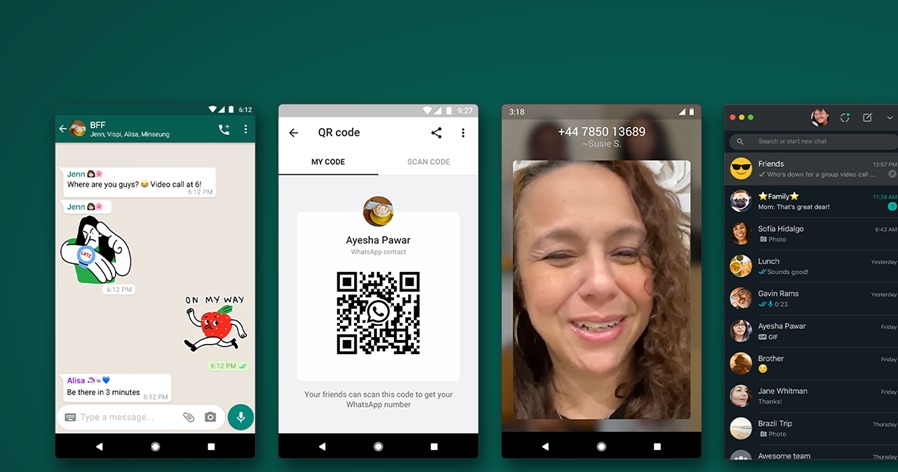
WhatsApp在中国的使用现状
WhatsApp在中国是否被封锁
-
全面封锁的现状:自2017年起,WhatsApp在中国大陆逐步受到限制,最终被完全封锁。用户无法直接通过中国大陆的网络访问WhatsApp的服务器。此外,2024年4月,苹果公司应中国政府要求,将WhatsApp从中国区App Store下架。这意味着,即使用户尝试下载该应用,也无法在中国区的官方应用商店中找到。 维基百科,自由的百科全书
-
封锁的原因:WhatsApp采用端到端加密技术,这种加密方式使得信息在传输过程中无法被第三方监控或拦截。中国政府对信息流通有严格的监管要求,无法监控的通信工具被视为潜在的安全隐患。因此,WhatsApp因其加密特性而被中国政府封锁。
-
封锁的影响:由于封锁,用户在中国大陆无法直接使用WhatsApp进行通信。即使通过技术手段绕过封锁,使用体验也可能受到影响,如连接不稳定、速度慢等问题。这对依赖WhatsApp进行国际通信的用户造成了不便。
为什么在中国无法直接使用WhatsApp
-
信息监管政策:中国政府对互联网信息流通实行严格监管,要求通信工具必须具备内容审查和监控能力。WhatsApp的端到端加密技术使得政府无法监控用户通信内容,因此不符合中国的监管要求。
-
数据存储与访问:中国的网络安全法要求,运营商必须在中国境内存储用户数据,并配合政府的审查请求。WhatsApp的服务器主要位于海外,且不提供数据访问权限,这与中国的法律法规相冲突。
-
国家安全考虑:政府担心,未经审查的通信工具可能被用于传播不实信息、煽动社会情绪,甚至进行网络攻击。因此,为了维护国家安全和社会稳定,政府选择封锁WhatsApp等无法监管的应用。
WhatsApp在国内的可用性变化趋势
-
早期阶段的可用性:在2015年前后,WhatsApp在中国大陆仍可正常使用。然而,随着监管政策的收紧,其功能开始受到限制,例如视频无法加载、发送图片失败等问题逐渐出现。
-
全面封锁的实施:到2017年9月,WhatsApp在中国的所有数据服务被完全封锁,成为继Facebook、Twitter、Instagram之后又一被屏蔽的主流平台。此后,用户只能通过VPN等技术手段绕过封锁。
-
当前的使用状况:尽管被封锁,仍有部分用户通过VPN等技术手段使用WhatsApp。然而,这种方式并不稳定,可能会面临连接中断、速度缓慢等问题。此外,使用VPN在中国大陆存在法律风险,用户需谨慎考虑。
如何找到自己的WhatsApp二维码
打开WhatsApp进入设置页面
-
打开主界面:首先在手机上启动 WhatsApp 应用,确保已登录账号并加载成功聊天界面。
-
进入设置入口:在 iPhone 上点击右下角的“设置”,Android 用户则点击右上角的三点图标,再选择“设置”进入功能选单。
-
设置界面功能定位:进入设置后,可以看到头像、名称及账号信息,二维码功能通常紧邻个人信息区域,便于快速访问。
点击个人头像或二维码图标
-
定位二维码按钮:在设置首页中,用户头像旁边会显示一个小小的二维码图标,点击即可进入专属二维码页面。
-
图标样式说明:该图标通常为正方形框中带有二维码样式的符号,iOS 和 Android 界面风格略有不同,但功能一致。
-
快速访问小技巧:若手机支持 3D Touch 或长按快捷菜单功能,可直接在应用图标上长按,选择“我的二维码”快速跳转到二维码页面。
查看并分享自己的二维码
-
查看二维码页面:点击二维码图标后会显示你的专属二维码,以及与账号绑定的手机号码,你可以通过该页面让他人扫码添加你为好友。
-
分享二维码方式:点击二维码页面下方的“分享”按钮,即可将二维码通过聊天、AirDrop、社群或电子邮件等方式发送给他人。
-
注重隐私安全:二维码可被任何人扫码使用,若有隐私顾虑或二维码泄露,可点击“重置二维码”按钮生成新的二维码,旧的将即时失效。